3、点击第一个选项,进入无线网卡属性界面,点击“驱动程序”。再点击“更新驱动程序”,在弹出的界面,选择“自动搜索更新驱动程序软件”。


4、更新完成后,电脑系统会提示你,“该设备驱动程序为最新”字样。这时,建议重新启动一下电脑,一切便OK了。

最后,小A想要说的是,如果采取这些步骤,你的电脑wifi还是出现问题的话,可以尝试重新做一下系统。实在不行,这说明电脑无线网卡损坏,那只能送维修点维修了。
如果还有其它关于电脑的疑问,可以在【文章底部】留言告诉小A哟

3、点击第一个选项,进入无线网卡属性界面,点击“驱动程序”。再点击“更新驱动程序”,在弹出的界面,选择“自动搜索更新驱动程序软件”。


4、更新完成后,电脑系统会提示你,“该设备驱动程序为最新”字样。这时,建议重新启动一下电脑,一切便OK了。

最后,小A想要说的是,如果采取这些步骤,你的电脑wifi还是出现问题的话,可以尝试重新做一下系统。实在不行,这说明电脑无线网卡损坏,那只能送维修点维修了。
如果还有其它关于电脑的疑问,可以在【文章底部】留言告诉小A哟


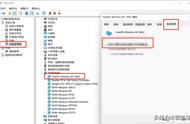











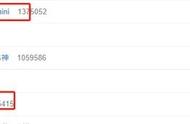


Copyright © 2018 - 2021 www.yd166.com., All Rights Reserved.